O Slack verifica todas as caixas quando se trata de organização e colaboração da equipe. É um dos aplicativos mais populares e ricos em recursos que existem.
O controle total sobre o seu espaço de trabalho é garantido e a confiabilidade raramente falha. No entanto, você provavelmente já se deparou com alguns erros raros que podem ser complicados.
Um deles impede que os usuários enviem arquivos para o Slack, pois são prontamente informados de que O Slack não conseguiu fazer upload do seu arquivo. Existem algumas soluções para isso abaixo.
O que posso fazer se o Slack não conseguir enviar meu arquivo?
- Verifique se o Slack está desligado
- Reinstale o aplicativo
- Verifique a sua conexão com a internet
- Limpe o cache do aplicativo (para versões de desktop e UWP)
- Verifique o Firewall
1. Verifique se o Slack está baixo
- Visite IsItDownRightNow.com
- Escreva Folga na barra de pesquisa
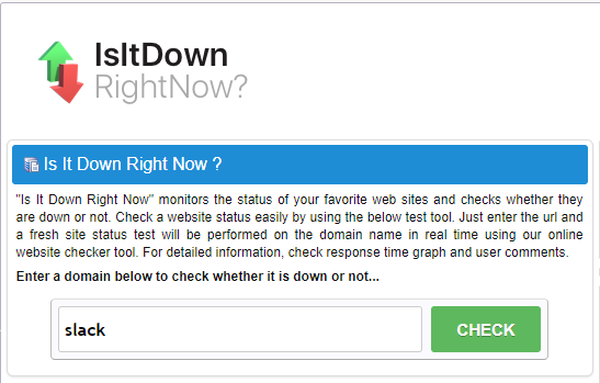
- Verifique as informações e veja se o serviço está realmente fora do ar ou não.
- Espere até que volte online.
Antes de iniciar qualquer procedimento de solução de problemas, primeiro, certifique-se de que os serviços do Slack não estejam simplesmente desativados para manutenção devido a problemas de servidor.
2. Reinstale o aplicativo

Por fim, se nenhuma das etapas se mostrou frutífera e você ainda está preso com o erro de o Slack não carregar o arquivo, considere reinstalar o cliente de desktop / aplicativo UWP.
Ainda não podemos ter certeza se isso ajuda ou não, mas é uma etapa viável quando algo dá errado com outros aplicativos. Slack não é exceção.
Se precisar de mais garantias, você pode simplesmente tentar desinstalar o Slack usando um desinstalador dedicado, como IObit Uninstaller 9 Pro. Não apenas removerá o desktop e os clientes UWP, mas também quaisquer dados residuais que seriam deixados para trás.
Por isso, na próxima vez que você instalar o aplicativo Slack, será como se fosse a primeira vez.
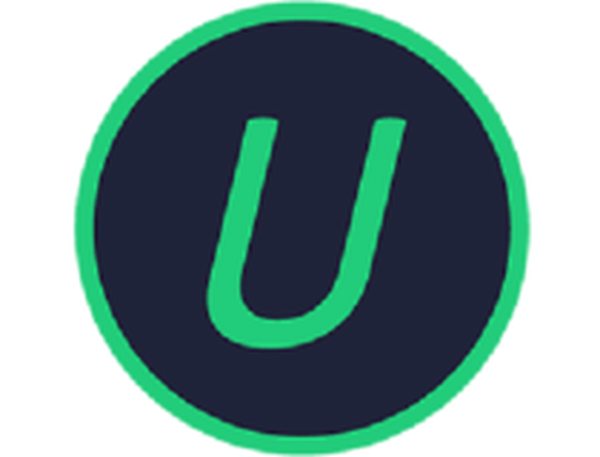
IObit Uninstaller 9 Pro
Remova o cliente de desktop e o aplicativo UWP Slack do seu PC e prepare-se para uma nova reinstalação usando esta ferramenta $ 19,99 / ano Obtenha agora Leia mais3. Verifique sua conexão com a Internet
- Navegue até a ferramenta de teste de conexão baseada na Web do Slack.
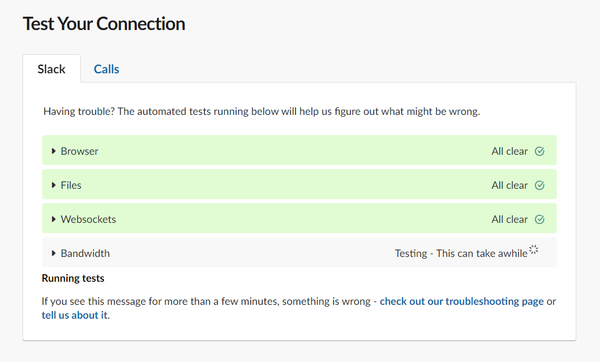
- Faça login com sua conta.
- Certifique-se de que tudo está instalado e funcionando.
Se a ferramenta de teste não corrigiu seu problema, vá para a próxima solução.
4. Limpe o cache do aplicativo
Cliente Slack para Desktop
- Abra o Slack.
- Clique no menu de hambúrguer no canto superior esquerdo e escolha Ajuda> Solução de problemas> Limpar cache e reiniciar.
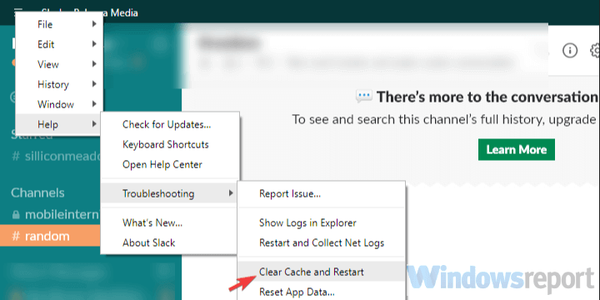
- Você pode repetir a ação e limpar os dados do aplicativo também.
Slack UWP da Microsoft Store
- Open Start.
- Clique com o botão direito no aplicativo Slack e escolha Mais> Configurações do aplicativo do menu contextual.
- Tente primeiro com o Reparar e, se não funcionar, vá para o Redefinir opção.
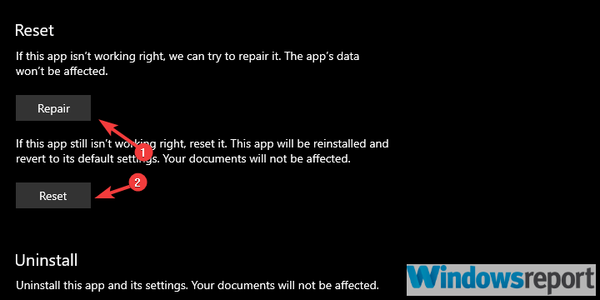
Cache do navegador
- pressione Shift + Ctrl + Delete para abrir o Limpar dados de navegação cardápio.
- Selecione Todo o tempo como o intervalo de tempo.
- Foco na exclusão Biscoitos, Imagens e arquivos armazenados em cache, e outros dados do site.
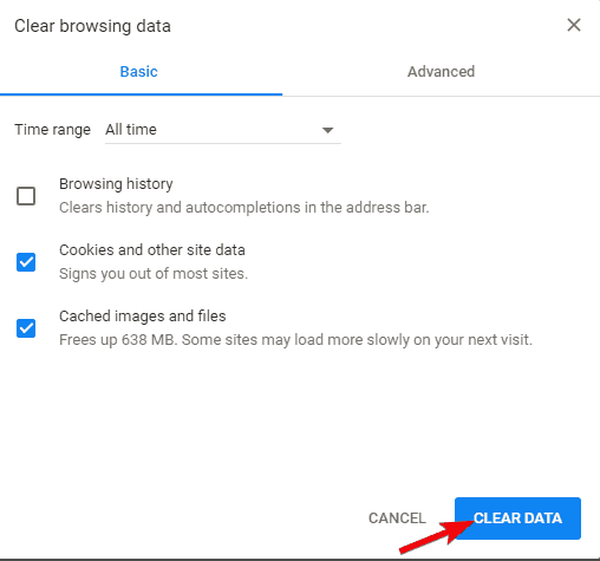
- Clique no Apagar os dados botão.
Depois de fazer isso, verifique se o problema com o Slack e o upload de arquivos ainda existe.
5. Verifique o Firewall
- Na barra de Pesquisa do Windows, digite Firewall e abra Permitir um aplicativo pelo Firewall do Windows.
- Clique Mudar configurações.
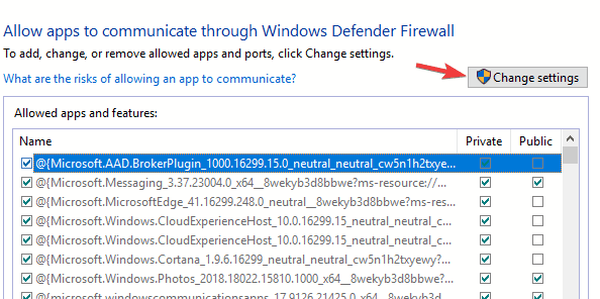
- Permita que o Slack se comunique livremente marcando ambas as caixas.
- Confirme as alterações e reinicie o seu PC.
- Inicie o Slack e procure as mudanças.
Precisa desinstalar o Slack completamente? Faça isso com um desses aplicativos desinstaladores!
Com isso dito, podemos concluir este artigo. Caso você tenha dúvidas ou sugestões, compartilhe-as conosco na seção de comentários abaixo.
FAQ: Saiba mais sobre o Slack
- Como o Slack armazena dados?
O Slack armazena todos os dados em seus servidores. Isso inclui suas mensagens e arquivos enviados.
- Você pode editar documentos no Slack?
O Slack possui um editor de texto simples integrado que permite a edição de documentos. Basta clicar no + ícone e escolha o Postar opção. Selecione o canal desejado e verifique Deixe que outras pessoas editem esta postagem opção. Veja como editar, excluir ou arquivar um canal do Slack.
- Você pode enviar vídeos para o Slack?
Sim, você pode enviar arquivos de vídeo para o Slack como qualquer outro tipo de arquivo, desde que tenha espaço de armazenamento suficiente disponível no Slack. Veja nosso guia neste tópico para mais detalhes.
- O Slack tem um limite de tamanho de arquivo?
O limite de tamanho de arquivo ao enviar arquivos para o Slack é de 1 GB por arquivo. Veja o que você pode fazer se o Slack não tiver armazenamento suficiente.
Nota do editor: Esta postagem foi publicada originalmente em março de 2020 e desde então foi reformulada e atualizada em agosto de 2020 para atualização, precisão e abrangência.
- software de colaboração
- Erros de folga
 Friendoffriends
Friendoffriends



